Apple Logo Deposu Full [2023]'de Takılan iPhone'u Düzeltmenin Etkili Yolu
 Tarafından güncellendi Lisa Ou / 25 Ağustos 2022 16:30
Tarafından güncellendi Lisa Ou / 25 Ağustos 2022 16:30iPhone depolama alanınız doluysa ve başlamazsa, Apple logonuza takılır ve açılmaz. Kullanıcı, iPhone'undaki tüm verileri kaybetmekten korktuğu için üzülebilir. Endişelenmeyin, bu konu, depolama alanı dolduğunda Apple logosuna takılan iPhone'u nasıl düzelteceğinizi gösterecektir.
![Apple Logo Deposu Full [2023]'de Takılan iPhone'u Düzeltmenin Etkili Yolu](https://www.fonelab.com/images/ios-system-recovery/iphone-stuck-on-apple-logo-storage-full.jpg)

Rehber Listesi
FoneLab, iPhone / iPad / iPod'u DFU modundan, kurtarma modundan, Apple logosundan, kulaklık modundan vb. Verileri veri kaybı olmadan normal duruma getirmenizi sağlar.
- Devre dışı bırakılmış iOS sistem sorunlarını düzeltin.
- Veri kaybı olmadan devre dışı iOS cihazlarından veri ayıklayın.
- Güvenli ve kullanımı kolaydır.
Bölüm 1. iPhone Neden Apple Logo Deposunda Takıldı?
Bazı kullanıcılar, kişiler, mesajlar, videolar, fotoğraflar ve uygulamalar dahil olmak üzere birçok şeyi iPhone'larında depolar ve genellikle iPhone'unuzdaki çöp dosyalarını temizlersiniz. Ancak, iPhone'unuz Apple logosu deposunun tamamında takılı kaldığında, iPhone'unuz aşırı dosya ve tüm depolama alanıyla karşılaşıyor olabilir, bu nedenle artık devam edemezsiniz. Bu nedenle, iOS'un normal şekilde çalışması zordur. Yanlış davranış, günlüğe kaydetme gibi öngörülemeyen performansa yol açabilir ve daha da kötüsü, sıkışmış bir Apple logosuna yol açabilmesidir.
Bölüm 2. Apple Logo Deposu Dolu Olduğunda iPhone Sıkışmış Nasıl Onarılır
Sorun program sorunlarından kaynaklanıyorsa, düzeltme şansınız daha yüksektir. İPhone'unuzdaki sorunu çözmenize yardımcı olması için bu yöntemleri uygulamaya çalışın.
Yöntem 1. iOS için FoneEraser ile iPhone Sıkışmış Apple Logo Deposu Dolu Nasıl Onarılır
iPhone'unuzdaki sorun, depolama alanınızın dolu olması nedeniyle Apple logosuna takılmışsa, İOS için FoneEraser sana yardımcı olabilir iPhone'unuzda yer açın. Çoğu kullanıcı için bir iPhone'un en kritik bileşenidir. İndirilen uygulamaları, fotoğrafları, videoları, müzikleri ve daha fazlasını kaldırabilirsiniz. iOS için FoneEraser, cihazınızda daha fazla depolama alanına sahip olmanız ve sorunu cihazınızda düzeltmeniz için istenmeyen dosyaları ve daha fazlasını silmenize yardımcı olabilir. iPhone Sıkışmış Apple logosu Telefonunuzun depolama alanı dolduğunda.
İOS için FoneEraser, iPhone, iPad veya iPod'daki tüm içeriği ve ayarları tamamen ve kalıcı olarak kolayca silebilen en iyi iOS veri temizleyicisidir.
- İPhone, iPad veya iPod touch'tan istenmeyen verileri temizleyin.
- Tek seferlik yazma işlemiyle verileri hızlı bir şekilde silin; bu sayede birçok veri dosyası için zaman kazanabilirsiniz.
- Güvenli ve kullanımı kolaydır.
Seçenek 1. Yer Açın
Bu seçenek, kullanıcının iPhone'unuzdaki tüm verilerinizi kaybetmeden temizlemek için belirli dosyaları seçmesine olanak tanır ve depolama alanınızı boşaltmak için istenmeyen dosyaları silmek için kullanmak zahmetsizdir.
1. Adımİlk olarak, programı yüklemeniz gerekir. Programı indirip yükledikten sonra otomatik olarak başlayacaktır.
2. AdımArdından, bir USB kablosu kullanarak iPhone cihazınızı bilgisayarınıza bağlayın. Bağladıktan sonra. Sol panelinizde seçin Boş Alan Açın; seçebileceğiniz seçeneklerin bir listesini görebilirsiniz.
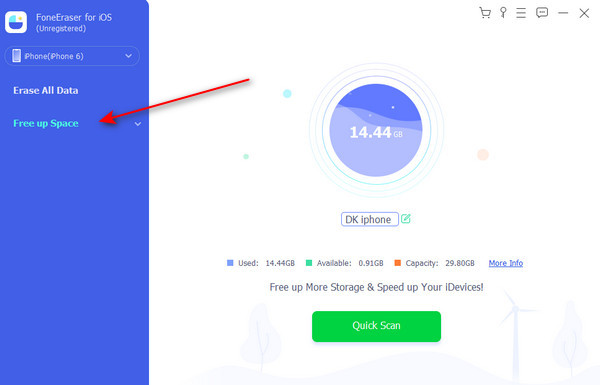
3. Adımseç Fotoğrafları Temizle İstenmeyen fotoğrafı silmek için cihazınızda daha fazla yeriniz olur ve fotoğraflarınızı otomatik olarak tarar.
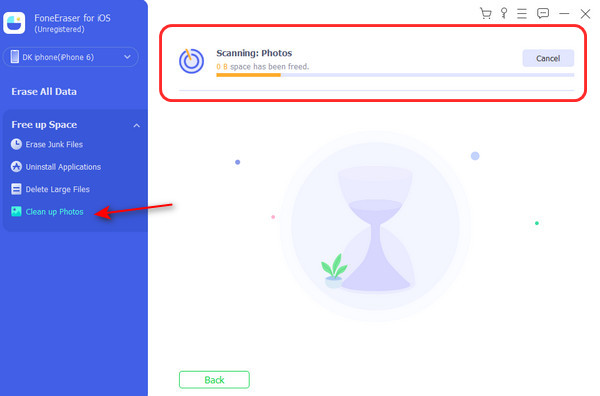
4. AdımSeçtikten sonra Fotoğrafları Temizle, seçebilirsiniz Yedekle ve Sıkıştır or Dışa Aktar ve Sil. Seçmek Dışa Aktar ve Sil Fotoğrafları bilgisayarınıza aktarmak için, ardından cihazınızın yükünü hafifletmek için bunları silin.

5. AdımMini arayüzün üst kısmındaki daha küçük kutuya bir onay işareti koyun, ardından Tümünü seç, orijinal yedek fotoğrafları seçin ve Sıkıştırmak.
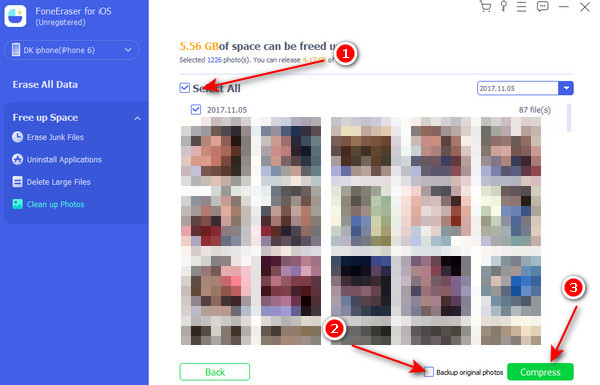
gibi diğer özellikleri de seçebilirsiniz. gereksiz dosyaları sil iPhone depolama alanını ihtiyaçlarınıza göre boşaltmak için.
Seçenek 2. Tüm Verileri Sil
İPhone'unuzun yepyeni bir telefon gibi görünmesini istiyorsanız, başka bir seçenek deneyebilir ve cihazınızdaki Tüm Verileri Sil'i seçebilirsiniz.
İOS için FoneEraser, iPhone, iPad veya iPod'daki tüm içeriği ve ayarları tamamen ve kalıcı olarak kolayca silebilen en iyi iOS veri temizleyicisidir.
- İPhone, iPad veya iPod touch'tan istenmeyen verileri temizleyin.
- Tek seferlik yazma işlemiyle verileri hızlı bir şekilde silin; bu sayede birçok veri dosyası için zaman kazanabilirsiniz.
- Güvenli ve kullanımı kolaydır.
İşte iPhone'un Apple logosu deposunun dolu olduğunu düzeltmek için bazı adımlar.
1. AdımÖncelikle seçin Tüm verileri sil pencerenizin sol tarafında. Güvenlik seviyesini seçin: Düşük, Orta, Yüksek, ardından işaretleyin Başlama düğmesine basın.
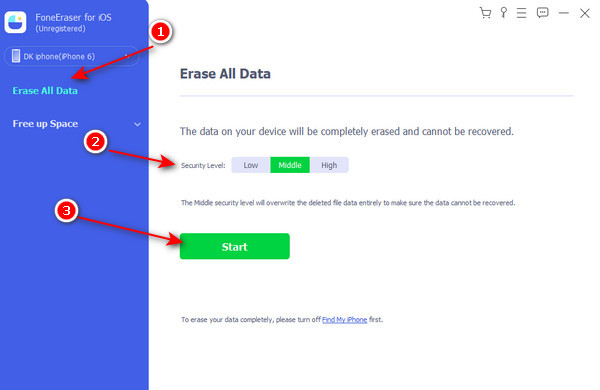
2. AdımArdından, pencereniz sizden kapatmanızı isteyecektir. IPhone'umu Bul devam etmeniz için. iPhone'umu Bul'u kapatmak için açılır penceredeki adımları takip edebilirsiniz.
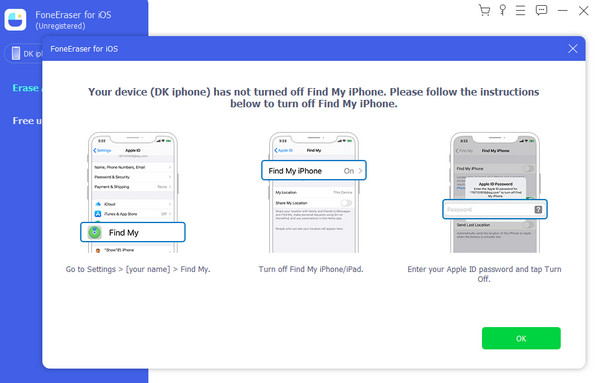
3. AdımUygulamayı kapattıktan sonra iPhone'umu Bul. Otomatik olarak devam edecek Silmeyi Onayla Ve girin 0000 dosyalarınızı silmeyi onaylamanız için kutuya
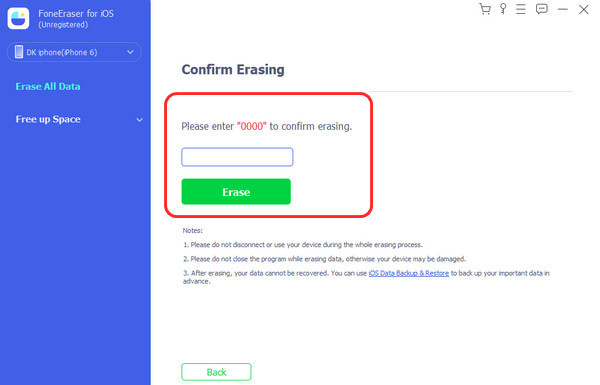
Yöntem 2. iPhone'u Yeniden Başlatmaya Zorla
Yanıt vermeyen bir iPhone, yeniden başlatmaya zorlanarak düzeltilebilir. Farklı türdeki yazılım hatalarını kaldırırken yazılım sıfırlamasına benzer şekilde çalışır. Ayrıca telefonunuzun dahili belleğinde önbelleğe alınan çöp dosyalarını da siler.
İOS için FoneEraser, iPhone, iPad veya iPod'daki tüm içeriği ve ayarları tamamen ve kalıcı olarak kolayca silebilen en iyi iOS veri temizleyicisidir.
- İPhone, iPad veya iPod touch'tan istenmeyen verileri temizleyin.
- Tek seferlik yazma işlemiyle verileri hızlı bir şekilde silin; bu sayede birçok veri dosyası için zaman kazanabilirsiniz.
- Güvenli ve kullanımı kolaydır.
İPhone 6 veya daha önceki sürümler için:
Ana sayfa düğmesini ve güç düğmelerini iPhone'unuzu kapatana kadar basılı tutun; Apple logosu görünecektir.
İPhone 7 için:
Sesi kısma ve yan düğmeleri otomatik olarak kapanana ve Apple logosu görünene kadar basılı tutun.
İPhone 8 veya üzeri için:
1. AdımBaşlamak için ses açma düğmesine basıp bırakın.
2. AdımArdından, ses kısma düğmesine basın ve bırakın.
3. AdımSon olarak, iPhone'unuzu yeniden başlatana kadar açma düğmesini basılı tutun; Apple logosu görünecektir.

Yöntem 3. iPhone'unuzu iTunes ile Güncelleyin/Geri Yükleyin
Bu olduğunda, iTunes parlar. Başlayabilmeniz için bir bilgisayar hazırlayın. Bilgisayarınızda en son iTunes programı yüklüyse bir Mac veya Windows bilgisayar kullanabilirsiniz. Gerekli donanım yerleştirildikten sonra, iPhone'unuzdaki en son iOS yedeklemesinden iOS'u onarmaya ve geri yüklemeye başlamak için bu talimatları izleyin.
1. AdımBaşlamadan önce iPhone cihazınızı PC'nize bağlayın ve iPhone'unuzu kurtarma moduna alın.
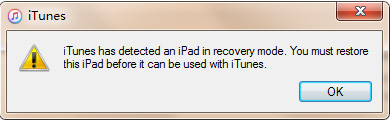
2. AdımArdından, sesi açmanız ve ardından sesi azaltmanız ve iPhone'unuzun yan düğmesini basılı tutmanız gerekir.
3. AdımBundan sonra, iTunes'a bağlan logosunu görene kadar basılı tutun, ardından iTunes'u başlatın; pencerenizde iPhone'unuzun güncellenmesi veya geri yüklenmesi gerektiği görünecektir.
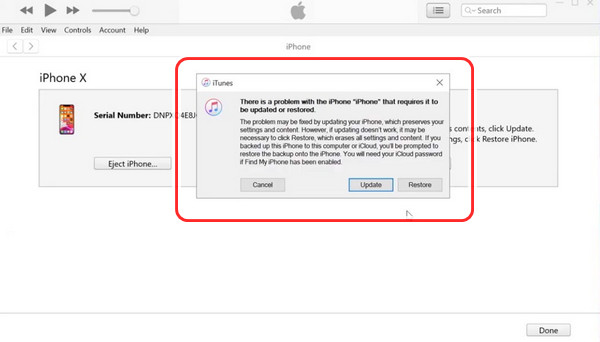
4. AdımSeçin güncelleştirme düğmesine bastığınızda iTunes, iPhone'unuzu geri alacaktır.
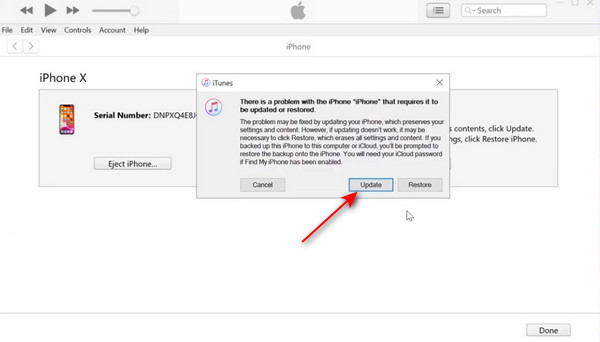
5. AdımArdından, Sonraki iPhone'unuzu güncellemeye devam etmek için pencerenizdeki düğmesine basın.
6. AdımSon olarak tıklayın Katılıyorum Güncellemeye başlamak için mini arayüzünüzün alt kısmındaki düğmesine basın. Ve sonunda işiniz bitti!
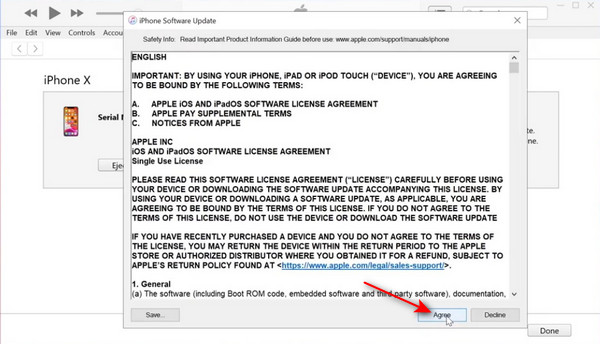
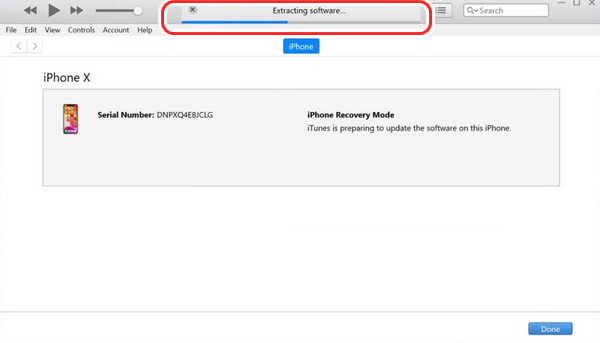
Yöntem 4. iOS Sistem Kurtarma ile Apple Logo Deposunda Sıkışmış iPhone'u Düzeltin
En sonunda, FoneLab iOS Sistem Kurtarma Yukarıdaki yöntemler sizin için çalışmıyorsa, size şiddetle tavsiye edilecektir.
iPhone, iPad ve iPod Touch'taki tüm anormal sorunları çözmenize yardımcı olacak en iyi bilgisayar programıdır. Cihazınızı veri kaybetmeden veya kaybetmeden onarmak için standart bir mod veya gelişmiş mod seçebilirsiniz.
Aynı şekilde iPhone'unuz Apple logosuna takılı kaldığında ve depolama alanı dolduğunda da seçebilirsiniz. Referans için adımlar aşağıdadır.
FoneLab, iPhone / iPad / iPod'u DFU modundan, kurtarma modundan, Apple logosundan, kulaklık modundan vb. Verileri veri kaybı olmadan normal duruma getirmenizi sağlar.
- Devre dışı bırakılmış iOS sistem sorunlarını düzeltin.
- Veri kaybı olmadan devre dışı iOS cihazlarından veri ayıklayın.
- Güvenli ve kullanımı kolaydır.
1. AdımBaşlamak için programı indirin ve yükleyin FoneLab iOS Sistem Kurtarma bilgisayarınızda ve çalıştırın. Ardından, devam etmek için iOS Sistem Kurtarma'yı tıklayın.

2. AdımArdından, yükledikten sonra programı otomatik olarak başlatır ve iPhone'unuzu bir USB kablosu kullanarak bilgisayarınıza bağlar.
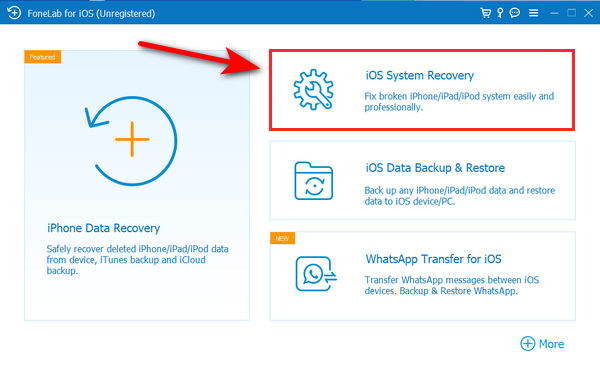
3. AdımiPhone'unuzu Bilgisayarınıza bağladıktan sonra bir pencere açılacak ve listeden iPhone'unuzda hangi sorunu düzeltmek istediğinizi seçebilirsiniz. Sonra işaretleyin Başlama Devam etmek için

4. AdımBaşlat'a tıkladıktan sonra, iPhone bilgilerinizin ekranında görünecek, ardından son olarak sabit düğmesine basın ve cihazınızı tamir etmeye başlayacaktır.
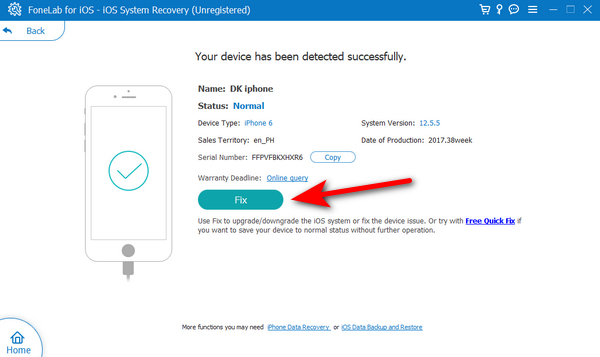
5. AdımiPhone cihazınızı tamir etmeyi bitirmek için birkaç dakika bekleyin ve sonunda bitirdiniz.

Bölüm 3. Apple Logo Deposu Dolu Olduğunda iPhone Sıkışmasını Onarma Hakkında SSS
1. Bir iPhone zorla yeniden başlatma her şeyi siler mi?
Hayır. Bu, donmuş veya tamamen farklı bir modda (DFU Modu, Kurtarma Modu veya Geri Yükleme Modu gibi) olsa bile iOS'u zorla yeniden başlatabileceğiniz anlamına gelir. Sadece gücü kesmek ve aygıtı tekrar açmak hiçbir şey sağlamaz. Hiçbir şeyi sıfırlamadığını veya önbelleği temizlemediğini gösterir.
2. iPhone'um sıfırlamadan sonra neden hala Apple logosunu görüntülüyor?
Sıfırlamadan sonra iPhone'unuz Apple logosuna takılır, bu da iOS'unuzun bozulduğu anlamına gelir. Bir iOS kusurunun veya hatasının sonucu olabilir.
Özetle iPhone'unuz, depolama alanınız dolduğunda Apple logosunda takılı kalıyorsa artık paniğe kapılmanıza gerek yok. iPhone cihazınızdaki sorunları çözmenin yolları vardır. Yukarıda belirtilen yolları uygulayabilirsiniz. Yukarıdaki çözüm işe yaramadıysa, şunları kullanabilirsiniz: İOS için FoneEraser or FoneLab iOS Sistem Kurtarma. iPhone'unuzda yer açmak ve iPhone sorunlarını çözmek zahmetsizdir.
FoneLab, iPhone / iPad / iPod'u DFU modundan, kurtarma modundan, Apple logosundan, kulaklık modundan vb. Verileri veri kaybı olmadan normal duruma getirmenizi sağlar.
- Devre dışı bırakılmış iOS sistem sorunlarını düzeltin.
- Veri kaybı olmadan devre dışı iOS cihazlarından veri ayıklayın.
- Güvenli ve kullanımı kolaydır.
